L’ottimizzazione della pagina di checkout di WooCommerce è fondamentale per la crescita del vostro negozio di e-commerce. È una strategia efficace da implementare se si vuole incrementare le entrate.
Se la vostra attività è a un punto in cui le entrate sono stagnanti, potrebbe essere il momento di ottimizzare la pagina di pagamento. Sebbene la stagnazione dei ricavi sia un buon fattore scatenante, è possibile ottimizzare il negozio in qualsiasi fase del suo ciclo di vita, anche quando è appena stato lanciato.
Scopriamo di più sulla pagina di checkout di WooCommerce e come ottimizzarla per ottenere maggiori conversioni.
Pagina di checkout di WooCommerce: Una panoramica
Prima di addentrarci nelle complessità di una pagina di checkout di WooCommerce, dobbiamo innanzitutto capire cos’è una pagina di checkout.
Una pagina di checkout è una pagina web che viene mostrata ai clienti come parte finale di un acquisto online. Lo scopo di una pagina di checkout è quello di raccogliere tutte le informazioni necessarie al cliente per facilitare il pagamento e la spedizione.
Le informazioni rilevanti di cui avete bisogno dai vostri clienti includono:
- Informazioni sulla fatturazione.
- Informazioni sulla spedizione.
- Dettagli di contatto.
Ora che sapete cos’è una pagina di cassa e perché è importante, analizziamo cos’è una pagina di cassa di WooCommerce.
Una pagina di checkout WooCommerce è una pagina di checkout costruita con WooCommerce, un plugin di e-commerce gratuito per siti web WordPress.
Molti negozi online di successo scaricano modelli e personalizzano le loro pagine di checkout WooCommerce. Ma perché è importante? Scopriamolo.
Vantaggi della personalizzazione della pagina di checkout di WooCommerce

Un sito di commercio elettronico vi permette di spingere i clienti più avanti nell’imbuto di vendita, consentendovi di modificarne le caratteristiche. La pagina di pagamento è uno dei componenti che potete modificare.
Di seguito sono elencati i principali vantaggi che si possono ottenere dalla personalizzazione della pagina di checkout di WooCommerce.
La personalizzazione semplifica il processo di checkout
Un processo di checkout complicato dissuade i clienti dal fare il checkout. Ciò comporta una perdita di vendite e riduce la redditività complessiva dell’azienda. La personalizzazione semplifica il processo di checkout e aumenta le possibilità di vendita.
Riduce il tasso di abbandono del carrello
Un rapporto 2023 del Baymard Institute rivela che il 70,19% dei carrelli della spesa viene abbandonato in tutti i settori dell’e-commerce. Circa il 18% degli acquirenti online abbandona il carrello a causa di un processo di checkout lungo o complicato.
La personalizzazione della pagina di checkout può aiutare a ridurre l’abbandono del carrello.
Migliora l’esperienza dell’utente sul vostro sito web
La personalizzazione della pagina di checkout rende il vostro negozio più accattivante e facile da navigare. Questo vi aiuta a fornire un’esperienza di acquisto superiore, rendendo il processo di checkout più piacevole per il cliente.
Vi dà un vantaggio competitivo
Mentre molti negozi online creano pagine di checkout generiche, voi potete distinguervi creando un’esperienza cliente distinta. Una pagina di checkout personalizzata crea un’impressione duratura nella mente dei vostri clienti, dandovi un vantaggio competitivo.
Elementi di una pagina di checkout di WooCommerce

Una pagina di checkout funzionale presenta diverse caratteristiche essenziali che aiutano i clienti a effettuare gli ordini con successo.
Indirizzo di fatturazione
I gateway di pagamento utilizzano gli indirizzi di fatturazione per autorizzare i pagamenti, confrontando l’indirizzo della carta con quello fornito dal cliente durante il checkout. In questo modo si evitano le transazioni fraudolente, assicurando che il pagamento sia stato avviato dal titolare della carta.
Metodo di pagamento
I metodi di pagamento consentono ai clienti di pagare i loro acquisti. I clienti hanno un maggiore senso di sicurezza quando la vostra pagina di checkout offre più gateway di pagamento, consentendo loro di scegliere un’opzione comoda e accessibile.
Indirizzo e opzioni di spedizione
Gli ordini dei clienti vengono inviati all’indirizzo indicato nel campo di spedizione, utilizzando l’opzione di spedizione scelta. Un’opzione di spedizione consente ai clienti di scegliere la modalità di spedizione dell’ordine. Le opzioni comprendono la spedizione standard, la spedizione rapida e la consegna o il ritiro in loco.
Un indicatore di progresso
Sebbene gli indicatori di avanzamento siano utili, non tutte le pagine di checkout li prevedono. Anche con un processo di checkout breve, i clienti hanno bisogno di sapere a che punto sono del percorso di checkout in più fasi.
L’aggiunta di un indicatore di avanzamento risolve questo problema e vi aiuta a superare i vostri concorrenti.
Revisione e conferma dell’ordine
Questa sezione consente ai clienti di esaminare i dettagli dell’ordine (ad esempio, i prodotti ordinati, le informazioni sulla spedizione e il costo totale) prima di effettuare il pagamento. Assicuratevi che non ci siano costi aggiuntivi, perché questo può portare all’abbandono del carrello.
Badge di fiducia
I badge di fiducia rafforzano la fiducia dei clienti nel vostro negozio e dissipano il timore di violazioni dei dati. Gli acquirenti online che si sentono sicuri su un sito web sono più propensi a completare una transazione.
Esempi di badge di fiducia che potete aggiungere al vostro negozio online sono i badge di fiducia SSL, i badge di approvazione, i badge di pagamento sicuro e i badge di politica specifica (reso o spedizione gratuiti).
Come creare una pagina di checkout in WooCommerce
Ogni azienda ha requisiti unici che determinano il tipo di pagina di checkout di cui ha bisogno. In questa sezione vedremo come creare una pagina di pagamento WooCommerce facile da usare, sicura e ottimizzata per le conversioni.
Sebbene sia possibile creare una nuova pagina di checkout da zero, è possibile risparmiare tempo personalizzando la pagina di checkout predefinita di WooCommerce.
Ecco un’esercitazione dettagliata:
1. Installare e attivare WooCommerce
Per iniziare, aggiungete WooCommerce al vostro sito web WordPress, se non l’avete ancora fatto. Accedete alla dashboard di amministrazione di WordPress e fate clic su Plugin > Aggiungi nuovo. Digitare WooCommerce nella barra di ricerca e toccare Installa.
Una volta installato il plugin, attivatelo e configurate il vostro negozio WooCommerce.
2. Individuare la pagina di checkout predefinita
Una volta installato e attivato WooCommerce, il plugin creerà automaticamente una pagina di checkout predefinita per il vostro negozio.
Per individuare la pagina di checkout generale, navigare su Pagine > Checkout dal cruscotto di amministrazione di WordPress.
3. Modificare il layout e il design della pagina di checkout
È possibile modificare il layout del negozio in modo programmatico, utilizzando i ganci di checkout nel file functions.php. Tuttavia, questo richiede una forte conoscenza della codifica.
Se non avete conoscenze di codifica, i plugin sono la scelta migliore. I plugin offrono un modo rapido per personalizzare la pagina di checkout. Sebbene esistano numerosi plugin tra cui scegliere, in questo tutorial utilizzeremo Checkout Field Manager (Checkout Manager) per WooCommerce.
Per installare Checkout Field Manager per WooCommerce:
- Scaricate il file ZIP del plugin dalla pagina dei plugin di WordPress.
- Andate su Plugin > Aggiungi nuovo dalla vostra dashboard di WordPress.
- Toccare Carica plugin e caricare il file ZIP scaricato.
- Una volta completata l’installazione, andare su Plugin > Plugin installati e fare clic su Attiva sotto Checkout Field Manager for WooCommerce.
4. Aggiungere o rimuovere campi
Mentre la pagina di checkout di WooCommerce è dotata di campi predefiniti, potrebbe essere necessario aggiungere campi personalizzati per raccogliere i dati dei clienti.
Ad esempio, se vendete prodotti digitali, potreste aver bisogno di aggiungere un campo per l’indirizzo e-mail. E se state organizzando una promozione, aggiungete un campo personalizzato in cui i clienti possano inserire un codice coupon.
Ecco come creare un campo personalizzato per il checkout di WooCommerce:

- Dalla dashboard di WordPress, accedere a WooCommerce > Checkout.
- Fare clic su Fatturazione nella pagina del Gestore campi cassa di WooCommerce.
- Selezionare il tipo di campo nella maschera del nuovo campo e fornire un nome e altri attributi.
- Salvare le modifiche.
I tipi di campo includono selezione, area di testo, casella di controllo e pulsanti di opzione. Le opzioni disponibili dipendono dal plugin scelto.
Per rimuovere un campo di checkout personalizzato di WooCommerce:

- Andare alla pagina di fatturazione di Checkout Field Manager per WooCommerce.
- Nella tabella dei campi di fatturazione, identificare il campo che si desidera rimuovere.
- Toccare il pulsante di attivazione sotto la colonna Disabilitato per disabilitare il campo.
Il campo verrà rimosso dal modulo di pagamento.
5. Modificare il testo o le etichette
Per modificare il testo o l’etichetta di un campo nella pagina di checkout è necessario modificare il campo come segue:

- Identificare l’etichetta o il testo da modificare nella tabella dei campi di fatturazione.
- Fare clic su Modifica all’estrema destra.
- Modificare il testo o l’etichetta del campo e salvare le modifiche.
È possibile utilizzare questa procedura per modificare altri attributi come il valore predefinito, il segnaposto e la lunghezza massima e minima di una stringa in un campo.
6. Impostare o rimuovere i requisiti del campo
È possibile creare un campo con requisiti specifici. Ad esempio, è possibile rendere un campo obbligatorio, in modo che gli utenti debbano compilarlo prima di eseguire l’azione successiva.
Per rendere obbligatorio un campo:
- Aggiungere un nuovo campo utilizzando la procedura fornita in precedenza.
- Oppure, dalla tabella dei campi di fatturazione, identificare un campo che si desidera far compilare ai clienti.
- Fare clic sul pulsante di attivazione del campo Richiesto per attivarlo.
Il campo è ora obbligatorio. I clienti non possono saltarlo.
7. Utilizzare i codici brevi
Gli shortcode sono piccoli pezzi di codice che si possono inserire in diverse aree del sito WordPress, come pagine, widget e file di tema. Visualizzano informazioni specifiche su richiesta.
Ad esempio, è possibile utilizzare uno shortcode per visualizzare una pagina specifica quando si verificano determinate condizioni. In questo modo si migliora l’interattività del sito.
È possibile utilizzare il seguente shortcode di WooCommerce per generare la pagina di checkout predefinita dove si desidera.
[woocommerce_checkout]
Tuttavia, non tutti gli shortcode sono compatibili con WooCommerce, quindi assicuratevi di verificare la compatibilità dello shortcode che volete utilizzare.
8. Testate la pagina di checkout
Dopo aver personalizzato la pagina di pagamento, eseguire un rapido test per verificare che tutto funzioni correttamente.
Simulate l’esperienza del cliente aggiungendo articoli al carrello ed effettuando un pagamento. In questo modo è possibile individuare gli errori e correggerli prima che la pagina di checkout venga pubblicata.
Come ottimizzare la pagina di checkout di WooCommerce per le conversioni
Affinché la vostra attività online rimanga redditizia, dovete ottimizzare la pagina di checkout di WooCommerce per ottenere maggiori conversioni.
Ecco come fare:
Assicuratevi che la vostra pagina di checkout sia mobile-friendly

Il 45% degli utenti di Internet utilizza lo smartphone per fare acquisti online almeno una volta al giorno. Ciò significa che una percentuale significativa degli ordini che ricevete viene effettuata tramite dispositivi mobili.
Immaginate quante vendite perderete se non ottimizzate la pagina di checkout di WooCommerce per i dispositivi mobili. E non si tratta solo della pagina di checkout: tutto il vostro sito web deve offrire un’esperienza d’uso perfetta per gli utenti mobili.
Semplificare la creazione di un account o consentire il checkout da parte degli ospiti
Il rapporto citato del Baymard Institute mostra che almeno il 25% degli acquirenti online abbandona il carrello perché non vuole creare un account. Si tratta di un’enorme perdita di fatturato.
In alcuni casi, i clienti dimenticano persino le loro credenziali di accesso (cioè nomi utente e password), necessarie per accedere ai loro conti.
Offrendo il checkout ospite o permettendo ai clienti di registrarsi utilizzando un servizio di social login, potete migliorare drasticamente il vostro tasso di conversione.
Ridurre il numero di passaggi nel processo di checkout
Quando si tratta del processo di checkout, meno è meglio. Limitate la pagina di checkout ai passaggi più importanti, perché un numero eccessivo di passaggi può aumentare il tasso di abbandono del carrello.
Ricordate che fino al 18% degli utenti abbandona il carrello a causa di processi di checkout lunghi e troppo complessi.
Utilizzare un linguaggio chiaro e conciso
Assicuratevi che tutte le vostre comunicazioni siano concise per migliorare il flusso di cassa. Un linguaggio chiaro e conciso aiuta i clienti a capire le azioni che volete che compiano.
Quando la vostra pagina di checkout utilizza un linguaggio vago e un gergo, i clienti possono confondersi e abbandonare il carrello.
Offrire più opzioni di pagamento
Il rapporto del Baymard Institute mostra anche che almeno l’11% degli acquirenti online abbandona il carrello perché i siti web non offrono i metodi di pagamento preferiti. Questo dato non sorprende, perché ognuno ha un metodo di pagamento preferito che lo fa sentire sicuro.
Ci sono molti modi per accettare pagamenti sul vostro sito WooCommerce. I gateway di pagamento più diffusi sono Apple Pay, PayPal e Stripe.
Fornire un’esperienza di checkout sicura
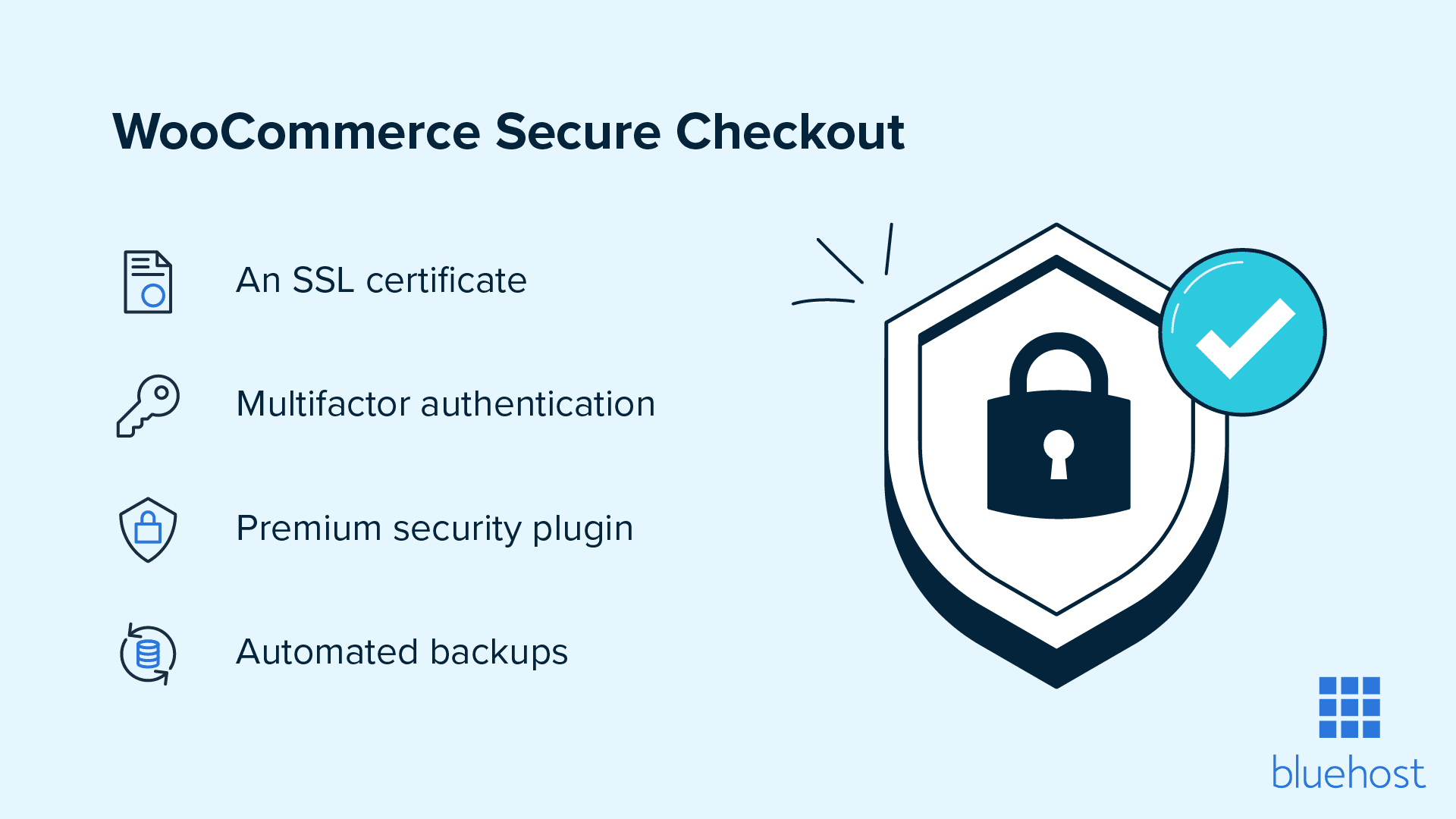
Un’esperienza di checkout sicura richiede di pensare oltre i badge di sicurezza.
Assicuratevi di avere un certificato SSL (Secure Sockets Layer) attivo. Questo certificato cripta la connessione tra un server web e il browser dell’utente, garantendo che i dati dei clienti siano sicuri e non compromessi. Aziende come SSL.com e GlobalSign forniscono certificati SSL di alto valore a pagamento.
Per un ulteriore livello di sicurezza, considerate la possibilità di abilitare l’autenticazione a più fattori nella pagina di checkout. In questo modo si proteggono le informazioni finanziarie dei clienti (ad esempio, i dati della carta di credito) da accessi non autorizzati.
Evitare spese aggiuntive alla cassa
Secondo il rapporto del Baymard Institute, i costi aggiuntivi al momento del checkout sono la principale causa di abbandono del carrello. Circa il 47% degli utenti che hanno abbandonato il carrello ha attribuito la propria decisione ai costi aggiuntivi.
Siate trasparenti con i vostri clienti riguardo all’importo totale che devono pagare, in modo che non abbiano sorprese nelle sezioni di revisione e conferma dell’ordine. In questo modo, non si sentiranno truffati.
Plugin ed estensioni per ottimizzare la pagina di checkout di WooCommerce
I plugin migliorano le funzionalità del vostro negozio e vi aiutano a semplificare i processi aziendali. Di seguito sono riportati alcuni plugin che vi aiuteranno a ottimizzare la pagina di checkout di WooCommerce.
Gestore dei campi di pagamento (Checkout Manager) per WooCommerce

Il Checkout Field Manager (Checkout Manager) per WooCommerce è uno dei migliori editor di pagine di checkout. Questo plugin open-source consente di eliminare, modificare e riordinare i campi del checkout. Supporta 20 tipi di campi popolari, tra cui testo, caricatore di file, paese, stato e casella di controllo.
Prezzo: Disponibile il piano gratuito. Premium parte da 49 dollari all’anno.
WordPress WooCommerce Cassa a una pagina

WordPress WooCommerce One Page Checkout consente ai clienti di effettuare ordini direttamente dalla pagina del prodotto. Questo plugin WooCommerce elimina la necessità di aggiungere prodotti al carrello. I clienti possono impostare indirizzi di spedizione predefiniti ed effettuare gli ordini con un solo clic.
Prezzo: 29 dollari per la licenza normale, 114 dollari per la licenza estesa.
Accesso e registrazione sociale di WordPress

WordPress Social Login and Register consente ai vostri clienti di iscriversi, registrarsi e lasciare commenti sul vostro negozio online utilizzando le loro app sociali preferite. Supporta oltre 40 applicazioni di social media, tra cui Facebook, Google, LinkedIn, X (ex Twitter) e Discord.
Prezzo: Piano gratuito disponibile. Premium parte da 89 dollari per istanza.
WooCommerce Una pagina per lo shopping

WooCommerce One Page Shopping velocizza il processo di checkout. Dopo aver aggiunto gli articoli al carrello, i clienti non devono navigare in una pagina di checkout separata per effettuare l’ordine.
Il campo di checkout viene visualizzato in fondo alla pagina del negozio, in modo che i clienti possano completare le loro transazioni in un unico posto.
Prezzo: Costo una tantum di 20 dollari.
Avvisi sul carrello di WooCommerce

WooCommerce Cart Notices è un ottimo strumento per aumentare il valore medio degli ordini. Consente di visualizzare messaggi dinamici quando i clienti raggiungono determinati traguardi.
Ad esempio, è possibile mostrare ai clienti quanto devono spendere in più per guadagnare punti fedeltà o qualificarsi per la spedizione gratuita.
Prezzo: 4,09 dollari al mese, 49 dollari all’anno.
Riflessioni finali: Una guida approfondita alla pagina di checkout di WooCommerce
La personalizzazione della pagina di checkout di WooCommerce è fondamentale per ottimizzare il tasso di conversione del vostro sito web e far crescere il vostro business online. Esistono diversi plugin ed estensioni che vi aiutano a sfruttare al meglio la vostra pagina di pagamento.
Nel tentativo di aumentare il tasso di conversione, è fondamentale aggiungere più livelli di sicurezza al vostro sito web.
Scegliete un provider di web hosting affidabile che abbia a cuore la sicurezza del vostro sito web e dei vostri clienti.
Bluehost offre una serie di servizi di hosting sicuri, in modo che possiate scegliere l’opzione più adatta alle vostre esigenze. Il nostro piano di hosting WooCommerce viene fornito con un certificato SSL gratuito per mantenere il vostro sito WordPress sicuro e aiutarvi a creare fiducia con i vostri clienti.
Pagina di checkout di WooCommerce: Domande frequenti
La pagina di checkout di WooCommerce è la pagina web di un sito WooCommerce che raccoglie le informazioni del cliente per l’evasione dell’ordine e l’elaborazione del pagamento.
L’ottimizzazione della pagina di checkout è il processo di personalizzazione della pagina di checkout per spingere i clienti a completare gli ordini pagando gli articoli presenti nel carrello.
Le sezioni predefinite della pagina di checkout di WooCommerce sono: informazioni di fatturazione, informazioni di spedizione e revisione e conferma dell’ordine. È possibile personalizzare la pagina di checkout generica aggiungendo campi personalizzati.
Con WooCommerce one-page checkout, i clienti attraversano tutte le fasi del processo di checkout in un’unica pagina. I clienti possono fornire i loro dati di fatturazione e di spedizione e completare l’acquisto senza dover navigare in un’altra pagina.
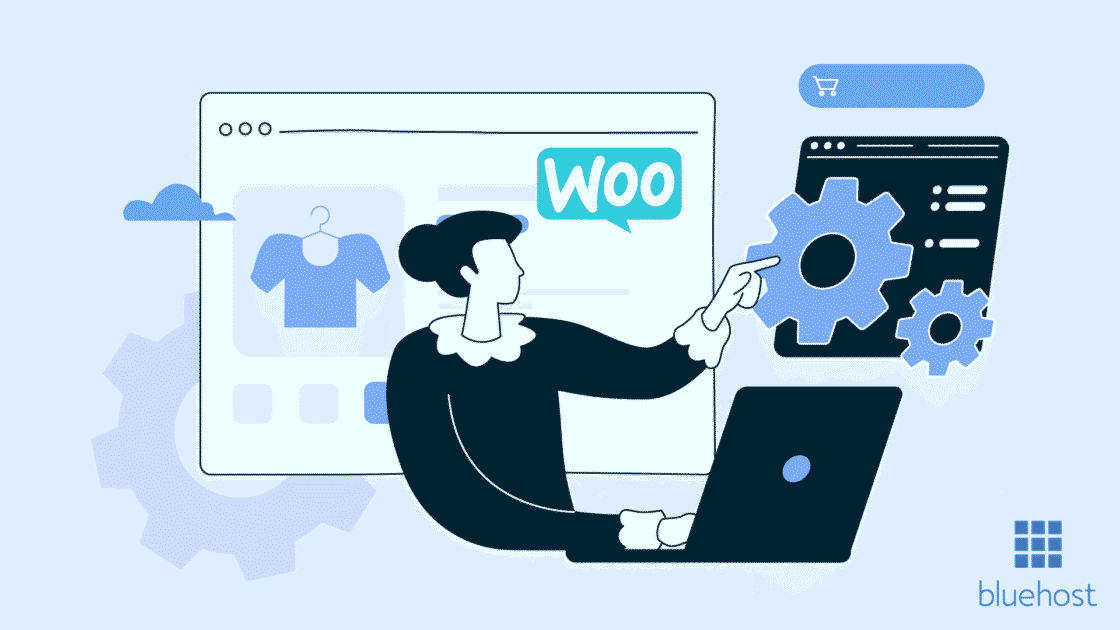
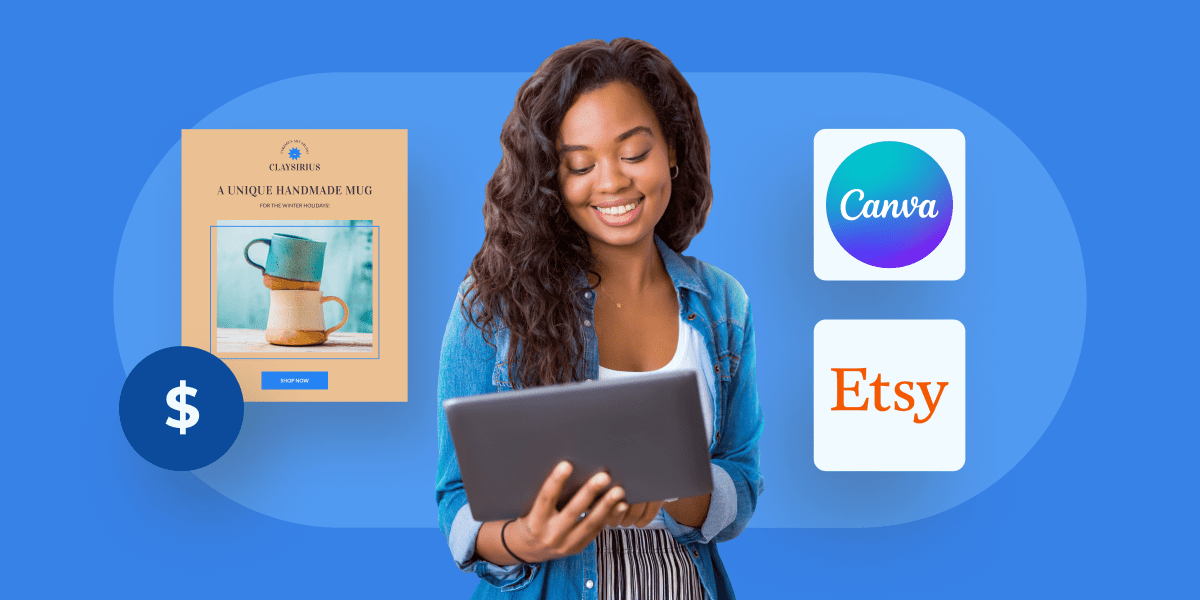

Scrivi un commento